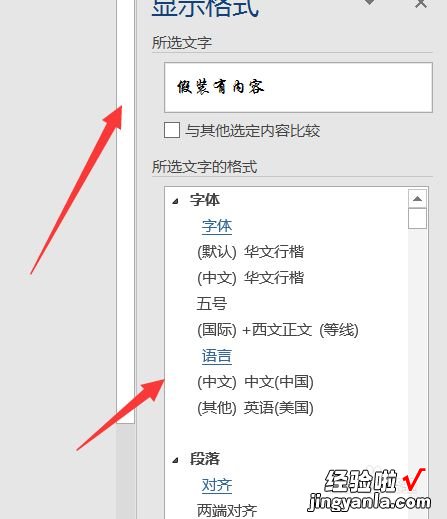在word中如何找到格式字体 word中怎么设置字体
经验直达:
- word中怎么设置字体
- 在word中如何找到格式字体
一、word中怎么设置字体
二、在word中如何找到格式字体
1.Word是一款非常实用的文档排版软件,可以非常方便地对文档内容进行设置字体、字形以及字号 , 具体设置方法如下(以Word2010为例):1、选中要设置的文字,右击鼠标,选择”字体“选项 , 如图所示:2、在字体窗口中的”中文字体“或”西文字体“中选择自己喜欢的字体,如图所示:3、然后选择”字形“和”字号“,按”确定“按钮即可 , 如图所示:4、也可以选中要设置的文字,然后直接在工具栏中选择字体、字号以及斜体、下划线 , 颜色、背景色等,如图所示:二、在word中如何找到格式字体
点击开始 , 然后在样式那里找到红色箭头处的位置,点击一下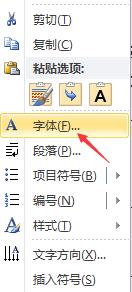
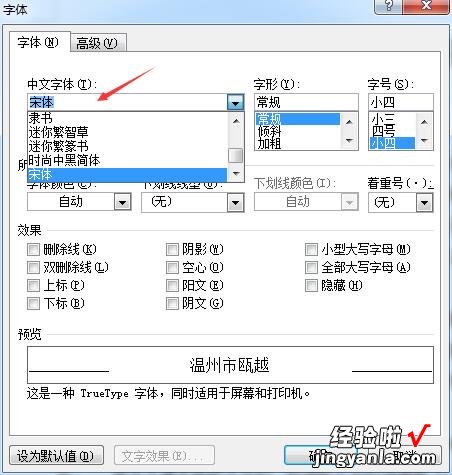
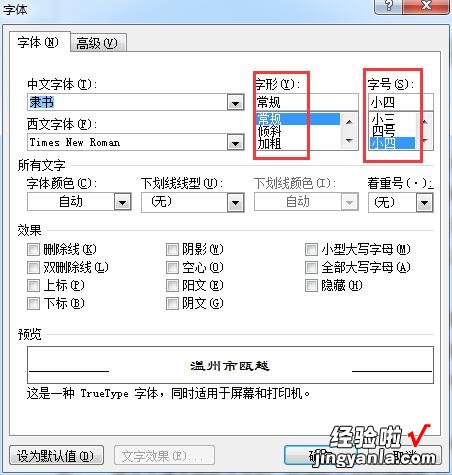
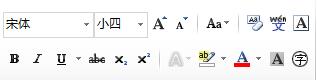
2.请点击输入图片描述请点击输入图片描述点击后弹出一个下拉框 , 这里我们选择底部红色箭头处的位置即可
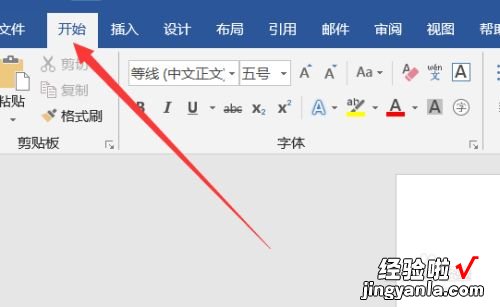
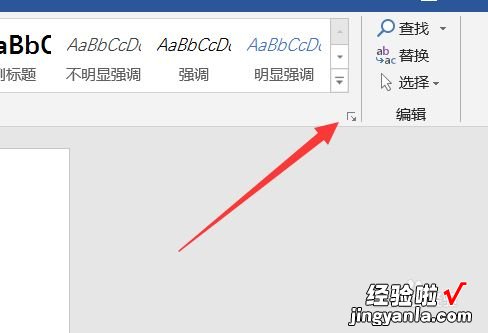
3.请点击输入图片描述然后我们就可以在弹出的一个对话框里点击小三角图标即可

4.请点击输入图片描述然后会弹出一个下拉框,这里我们选择【显示格式】
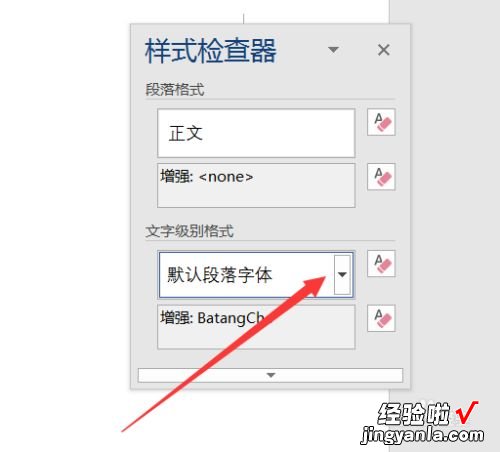
5.请点击输入图片描述然后我们选中需要查看文字内容的格式以及字体 。
6.请点击输入图片描述然后就可以知道相关的字体和格式了
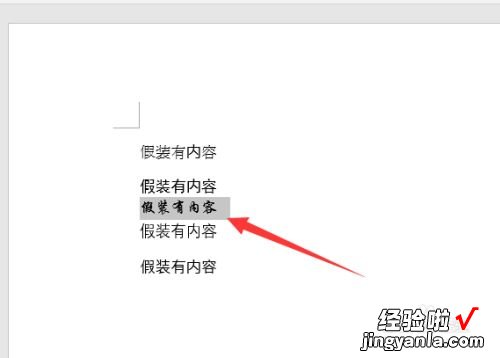
7.然后需要查看那些,就选中这个界面会显示的 。
【在word中如何找到格式字体 word中怎么设置字体】8.请点击输入图片描述